Thunderbirdとは
Firefoxで有名なmozillaのメールソフトです。Outlookに似たインターフェイスを持ち、WEBメールである「Gmail」の送受信も出来ます。学習型迷惑メールフィルタを備えており、Outlook Expressより高機能です。
無料で出来る迷惑メール対策として、Outlook ExpressにPOPFileを用いる方法や、
Thunderbirdの迷惑メール学習機能を用いて迷惑メールの分別をする方法の解説。
Firefoxで有名なmozillaのメールソフトです。Outlookに似たインターフェイスを持ち、WEBメールである「Gmail」の送受信も出来ます。学習型迷惑メールフィルタを備えており、Outlook Expressより高機能です。
Root : Home > Thunderbird > Thunderbirdのインストール
まず、次のページからThunderbirdをダウンロードして下さい。
※ どちらからでも構いません。別ウィンドウで開きます。
ダウンロードした、セットアップファイルをダブルクリックして、セットアップを開始してください。

しばらくすると次のような画面が表示されるので「次へ」をクリック。

「標準インストール」にチェックが無難でしょう。Thunderbirdを規定のメールプログラムにする場合はチェックを入れたままにします。
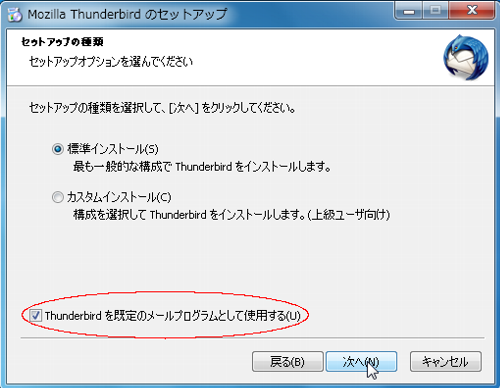 「インストール」をクリックするとインストールが開始されます
「インストール」をクリックするとインストールが開始されます
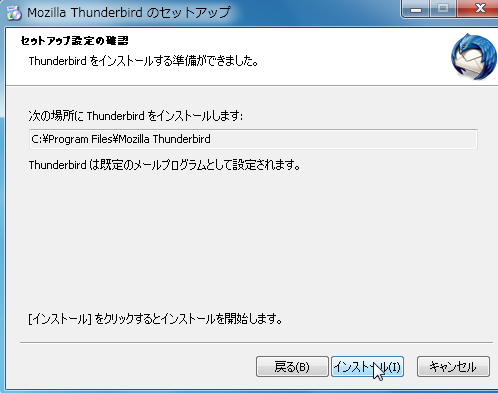
セットアップが完了したら「完了」をクリックして終了してください。また、「今すぐMozilla ...」にチェックを入れておくと、完了と同時にThunderbirdが起動します。

次のような画面が表示された場合、メールアカウント設定を行います。「受信者に表示される名前」「使用するメールアドレス」「パスワード」を入力して続けるをクリックしてください。メールアカウントは後でも設定できますので、その場合はキャンセルをクリックします。

アカウント設定がデータベースにある場合自動でアカウント設定が行われます。アカウント作成をクリックします。
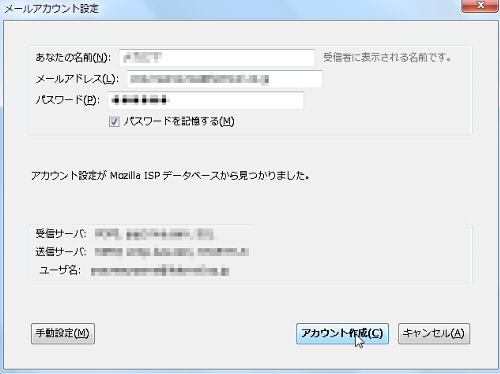
Outlook Expressn等の他のメールソフトのデータをインポート(データを取り込んで引き継ぐ)する場合は、「ツール」--「設定とデータのインポート(M)」をクリックします。
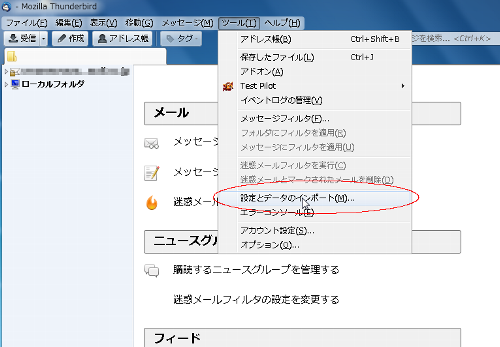
「すべてインポート」もしくは「インポートする項目」を選択し次へをクリックし、対象メールソフトを選択するとインポートが完了します。
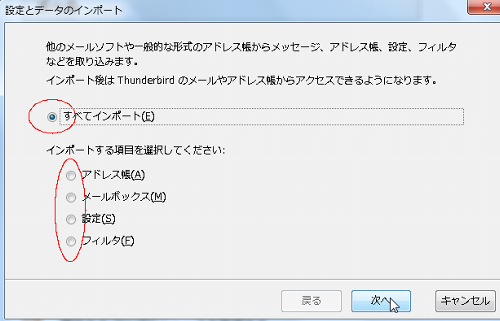
インストールが終了しました。インポートしておくと、他のメールソフトデータをそのまま引き継いで使用することが可能です。